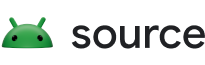Android Flash Tool позволяет установить сборку Android на ваше устройство для разработки и тестирования. Для начала вам понадобится машина для разработки и устройство Android.
Минимальные требования для запуска инструмента прошивки
Ваша машина разработки должна соответствовать следующим требованиям:
- Браузер: любой браузер, поддерживающий WebUSB , например Chrome или Edge 79+.
- Платформы:
- линукс
- macOS
- ОС Chrome
- Windows (требуется дополнительный USB-драйвер)
Установка драйверов Windows
Для работы с fastboot и флеш-устройствами на машине с Windows вам понадобится настроенный USB-драйвер из Android SDK. Дополнительные сведения см. в разделе Установка OEM-драйверов USB на сайте разработчиков Android.
adb kill-server
Требования к устройству
Вы можете установить новую версию Android на следующие поддерживаемые устройства:
- Доска дракона 845c (db845c)
- ХайКей 960
- ХайКей
- Сборки Glass Enterprise Edition 2
- Пиксель 2 и новее
Подготовка вашего устройства
Прежде чем вы сможете прошить сборку на свое устройство, вы должны подготовить свое устройство:
- Включите параметры разработчика и отладку по USB .
- Включите разблокировку OEM в меню параметров разработчика . Если ваш загрузчик уже разблокирован, эта опция будет недоступна, если загрузчик уже разблокирован .
- Если у вас возникли проблемы с включением OEM-разблокировки, убедитесь, что:
- Ваше устройство подключено к Интернету.
- Ваше устройство зарегистрировалось в Google, что может быть не так только потому, что ваше устройство недавно подключалось к Интернету. Для принудительной регистрации введите *#*#CHECKIN#*#* (*#*#2432546#*#*) в номеронабирателе (SIM-карта не требуется). После ввода номера (не нужно нажимать вызов) текст исчезает и появляется уведомление об успешном завершении.
Прошивка вашего устройства
- Подключите свое устройство напрямую к машине для разработки (без концентраторов, адаптеров, удлинителей или мониторов).
- Откройте flash.android.com в браузере на компьютере для разработки. Он открывается на странице приветствия.
- Разрешите флеш-инструменту взаимодействовать с вашим тестовым устройством через adb, приняв всплывающее окно с надписью Разрешить сайту доступ к вашим ключам ADB для связи с устройствами .
- Щелкните Добавить новое устройство .
- Выберите свое устройство из списка и нажмите « Подключить ». Этот список может не содержать полного имени устройства.
- На экране вашего устройства выберите « Всегда разрешать с этого компьютера » и нажмите « ОК », чтобы принять подключение для отладки USB.
- Выберите подключенное устройство в браузере.
- Найдите и выберите нужную сборку из списка. Вы также можете выбрать такие параметры, как очистка устройства или принудительная перепрошивка всех разделов.
- Нажмите « Установить» , чтобы начать процесс. Устройство перезагружается и входит в режим fastboot.
- После появления сообщения Flash Complete отсоедините устройство от USB-кабеля.
Ошибки передачи USB
Иногда устройства Android имеют проблемы со связью через определенные USB-порты или концентраторы из-за высокой пропускной способности данных. Для повышения надежности:
- Не используйте USB-концентраторы. Сюда входят соединения через мониторы.
- По возможности не используйте удлинители или адаптеры USB.
- Попробуйте другой порт USB. Задние порты часто более надежны, чем передние.
- Если вы используете порт USB C, попробуйте порт USB A.
Вернуться к последней общедоступной сборке
Если вы хотите вернуть свое устройство Pixel к общедоступной сборке, вы можете вернуться к последнему заводскому образу и заблокировать свое устройство здесь .